Internet pada awal kemunculannya hanyalah sebuah jaringan atau networking yang dapat digunakan diantara kalangan militer Amerika Serikat. Namun lambat laun, semakin besar dan masif perkembangan teknologi. Semua perkembangan teknologi tersebut tidak lain juga karena andil dari internet.
Jika dahulu metode penyambungan komputer atau topologi jaringannya masih banyak dan sangat erat kaitannya dengan kabel mengabel, kini dunia teknologi sudah lebih unggul. Sehingga metode pengkabelan sedikit demi sedikit bisa diminimalisir. Begitu juga dengan koneksi internet. Jika dulu kita harus mempersiapkan segala macam pengkabelan hanya untuk mengakses komputer, maka saat ini dunia menjadi lebih banyak dimudahkan dengan adanya teknologi bernama WiFi atau Wireless Fidelity.
Apa itu WiFi? WiFi adalah suatu akronim dari Wireless Fidelity. Wifi ini adalah suatu teknologi yang memungkinkan berbagai perangkat teknologi untuk bertukar data dan informasi secara nirkabel. Lalu kemudian ada juga istilah yang sangat familiar di telinga masyarakat di masa kini.
Cara Menyambungkan Hotspot Ke Laptop
Apa itu hotspot? Hotspot adalah suatu area di mana di area itu, setiap orang akan dapat memanfaatkan akses internet karena adanya pengaruh dari jaringan Wifi yang tertanam di salah satu device atau alat atau bisa juga komputer sebagai server.
Karena adanya Wifi pada area ini, sehingga memungkinkan komputer atau device lain untuk mengakses internet dengan status sebagai client asalkan komputer atau device client tersebut memiliki komponen wireless di dalamnya. Pada artikel kali ini, kami akan mencoba sedikit menjelaskan mengenai bagaimana cara menyambungkan hotspot ke laptop dengan mudah.
1. Pertama-tama hidupkan komputer atau laptop anda. Pastikan bahwa komputer atau laptop anda telah memiliki wireless hardware yang memungkinkannya untuk mengakses Wifi. Setelah anda hidupkan komputer, jika memang terdapat WiFi yang sedang aktif, komputer atau laptop anda akan mendeteksinya. Contohnya seperti gambar yang anda lihat di bawah ini.

2. Silakan klik symbol WiFi yang ada pada komputer atau laptop anda. Lalu anda akan dapat melihat daftar WiFi yang sedang aktif di sekitar anda. Pilih salah satu dengan mengklik WiFi yang anda ketahui.
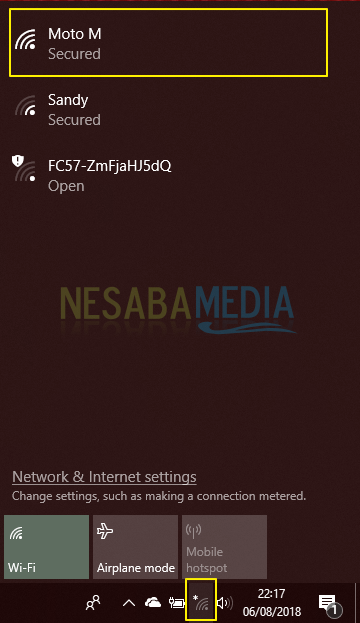
3. Setelah anda klik, silakan klik tombol Connect untuk menyambungkan komputer dengan WiFi.
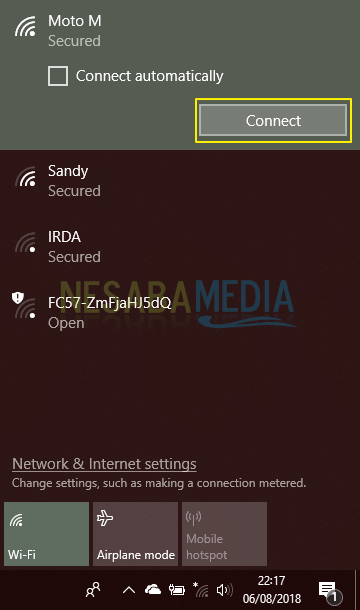
4. Silakan tunggu beberapa saat, selagi komputer mencoba menyambungkan dirinya dengan WiFi yang anda pilih.
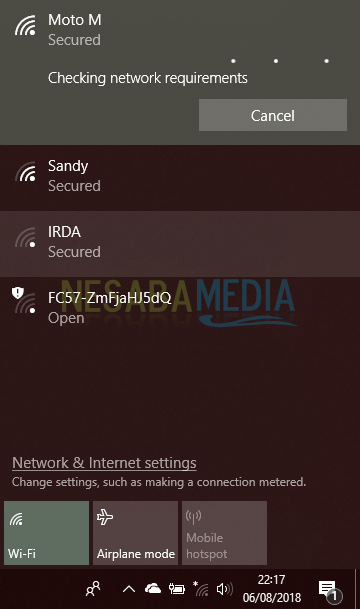
5. Jika WiFi tersebut dilindungi oleh password, ia akan menampilkan kotak yang meminta kita untuk mengisikan password. Silakan isikan password kemudian klik tombol Next.

6. Setelah anda menginput atau mengisikan password, komputer akan memproses dan berkomunikasi dengan Wifi, berusaha memverifikasi apakah password yang diinputkan sebelumnya sudah benar dan sesuai atau tidak. Silakan tunggu beberapa detik.
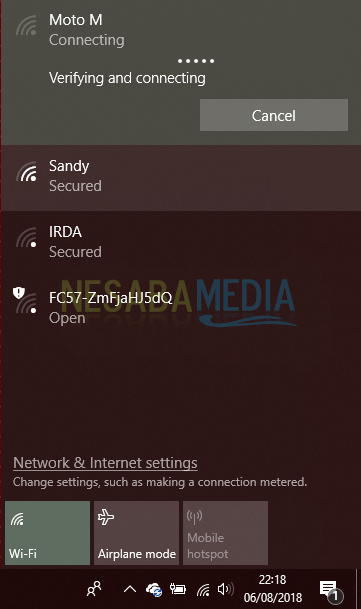
7. Jika password yang anda masukkan tadi sesuai, maka WiFi akan menyetujui dan anda pun telah resmi terkoneksi atau terhubung dengan WiFi dan dapat mulai mengakses internet dengan browser maupun aplikasi yang membutuhkan jaringan internet.

8. Untuk mencoba, silakan buka salah satu browser yang ada pada komputer atau laptop anda. Kemudian silakan coba akses halaman utama Google (google.com). Selain dengan browser, anda juga dapat mencobanya dengan menggunakan aplikasi yang membutuhkan jaringan internet, misalnya adalah aplikasi antivirus. Anda dapat mencoba melakukan update database antivirusnya.
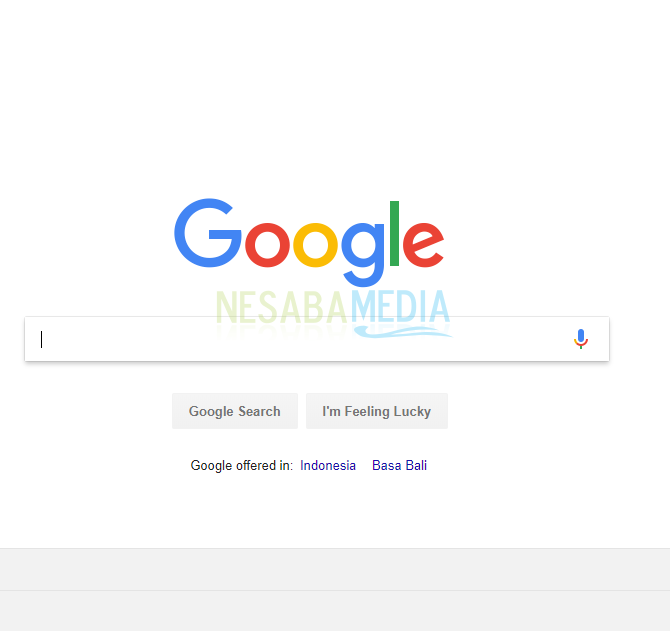
Salah satu keunggulan utama dari jaringan wireless atau yang lebih familiar disebut dengan WiFi tentu adalah sisi fleksibilitas dan portabilitasnya. Anda tidak harus menyambungkan komputer atau laptop dengan kabel untuk dapat mengakses internet. Namun seperti halnya semua yang ada di dunia, tidak ada yang tidak beresiko. Karena memang sisi security jaringan wireless seringkali rentan akan tindak kejahatan siber jika tidak dirawat dengan baik.
Karena itu sebelum menggunakan jaringan wireless, kami sarankan untuk mengaktifkan antivirus dan firewall. Selain itu pastikan juga data dan dokumen anda tersimpan dengan baik, jika memang dibutuhkan, ada baiknya menggunakan folder yang berpassword untuk memperkecil kemungkinan kehilangan data berharga.
Demikianlah artikel kami terkait cara menyambungkan hotspot ke laptop dengan mudah. Semoga bisa menjadi masukan dan pengetahuan baru bagi anda.
Editor: Muchammad Zakaria
Download berbagai jenis aplikasi terbaru, mulai dari aplikasi windows, android, driver dan sistem operasi secara gratis hanya di Nesabamedia.com:

…in it for your literation need







